传送地图是《我的世界》中一种非常实用的游戏辅助工具,它能够帮助玩家记录和快速移动到游戏中的特定位置,下面将具体介绍如何下载并使用《我的世界》中的传送地图:

1、选择适合的游戏版本
确认游戏版本:确保你了解当前《我的世界》的游戏版本,因为不同的传送地图模组可能支持不同的游戏版本。
选择支持的传送地图模组:根据游戏版本选择支持的传送地图模组,如VoxelMap适用于1.12.2版本。
2、下载传送地图模组
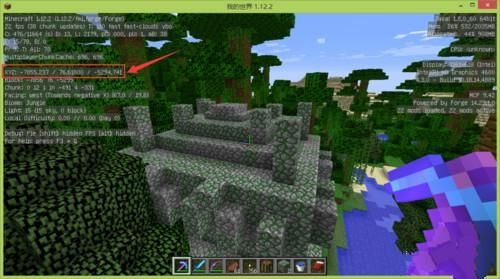
访问官方网站或论坛:前往传送地图模组的官方网站或者《我的世界》相关论坛,寻找可靠的下载链接。
注意模组兼容性:在选择模组时,注意查看模组是否与你的《我的世界》版本兼容,以及是否有语言支持,例如JourneyMap模组需要下载汉化包以支持中文。
3、安装模组
使用模组管理器:如HMCL可以方便地下载和管理模组,确保你使用的是最新版本的模组管理器以避免兼容性问题。
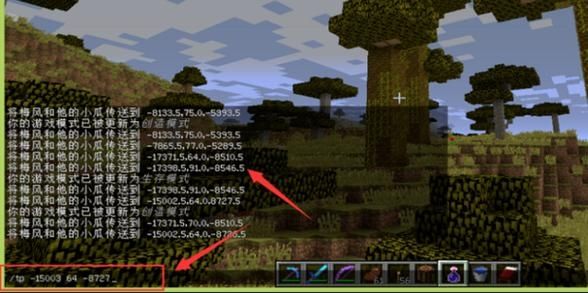
按照指示安装:下载模组后,根据提供的指示将模组文件放置在《我的世界》的mods文件夹内。
4、配置模组
调整操作键位:在游戏内调整操作键位,确保“创建导航点”和“显示/隐藏全屏地图”等关键操作能够正确执行。
设置模组功能:根据个人需求对模组进行设置,比如开启或关闭某些辅助功能。
5、创建传送点
打开小地图界面:通过之前设置的操作键位打开小地图界面。
创建导航点:在想要标记的位置创建导航点,这样你就可以随时传送回到这里。
6、使用传送功能
传送至指定地点:通过小地图界面选择已创建的导航点,即可快速传送至该地点。
管理传送点:你可以编辑、删除或重新组织你的传送点,以便更好地管理你的游戏世界。
7、探索额外功能
地形建筑信息展示:部分传送地图模组提供了额外的辅助功能,如显示附近的建筑或地形信息。
其他辅助功能:利用模组提供的其他辅助功能,如显示当前时间、生物群系等,以增强游戏体验。
8、社区交流
参与论坛讨论:加入《我的世界》社区,参与论坛讨论,获取更多关于传送地图模组的使用技巧和经验分享。
分享经验:你也可以分享自己使用传送地图模组的心得,帮助其他玩家更好地利用这一工具。
在使用传送地图的过程中,还有一些其他的注意事项和技巧:
在下载和安装模组时,确保来源的安全可靠,避免引入恶意软件。
在创建导航点时,选择一个容易识别的地标,以便在传送时能够快速定位。
如果你在游戏中死亡,一些模组允许你直接传送回最后创建的导航点,这样可以节省时间并快速恢复游戏进程。
定期备份你的游戏存档,以防在传送过程中发生意外导致数据丢失。
下载并使用《我的世界》中的传送地图是一个相对简单的过程,但它可以极大地提高你的游戏体验,通过选择合适的模组,正确安装和配置,你就可以在游戏中快速地移动和探索,记得在享受游戏的同时,也要关注模组的更新和社区的最新动态,以获得最佳的游戏体验。
以下是一个关于《我的世界》下载和安装传送地图的步骤表格:
| 序号 | 操作步骤 | 说明 |
| 1 | 下载地图文件 | 在互联网上找到您想要的传送地图,下载下来,通常下载的是一个压缩包(.zip或.rar格式)。 |
| 2 | 解压地图文件 | 将下载的地图压缩包解压,得到一个文件夹,里面包含了地图的相关文件。 |
| 3 | 打开Minecraft文件夹 | 找到您电脑上安装的Minecraft游戏文件夹,通常位于C盘的用户文件夹下(C:Users用户名AppDataRoaming.minecraft)。 |
| 4 | 找到saves文件夹 | 在Minecraft文件夹中找到名为saves的文件夹,这是游戏保存地图的地方。 |
| 5 | 复制地图文件夹到saves文件夹 | 将您解压得到的地图文件夹(如地图1”)复制或移动到saves文件夹中。 |
| 6 | 启动游戏 | 打开Minecraft游戏,进入游戏主界面。 |
| 7 | 选择地图 | 在游戏主界面的单人游戏中,您会看到已添加的地图选项,选择您刚添加的地图。 |
| 8 | 开始游戏 | 进入游戏后,您可以正常使用地图中的传送功能,如果在游戏中设置了传送点,可以使用M键打开地图,右击已保存的传送点进行传送。 |
请注意,表格中的步骤仅适用于单人游戏,对于多人游戏服务器,可能需要其他操作,如使用服务器插件或命令来实现传送功能,下载地图时请确保来源可靠,避免下载含有恶意软件的地图文件。


